Ce este nou oferta pentru Windows 8
Windows 8 este diferit de toate sistemele de operare create anterior de Microsoft. Windows 8 funcționează în mod constant pe mai multe tipuri de dispozitive, cum ar fi computere desktop, tablete și alte dispozitive cu un ecran tactil. Acest sistem de operare suportă peisaj (orizontală) și orientarea portret (pe verticală) a ecranului. Acum, designerii au posibilitatea de a crea ceva comun pentru utilizatorii de dispozitive diferite. Prin urmare, de la proiectant pentru a crea aplicații bune necesită cunoașterea platformei.
Pentru a ajuta designerii de Windows 8 platforme oferă un model unificat al interfeței cu utilizatorul. permițând proiectanților să se concentreze asupra funcționalității de aplicare activitate utilă, păstrând aplicarea clară și lipsită de elemente distrage atentia.
Mai jos sunt principalele elemente ale interfeței, care vă permit să construiască aplicații pentru Magazinul Windows. concepute pentru cele mai bune așteptări ale utilizatorilor meci.
- Suprafața de lucru (panza, ulei pe panza).
- Miracle butonul de căutare. Partajarea. Opțiuni. Dispozitiv.
- Recunoașterea atingeri și gesturi.
- Panoul de aplicare.
Citiți secțiunile următoare pentru a înțelege modul în care funcționează aceste componente în sistem și modul în care acestea afectează design-ului aplicatiei.
Canvas (panza) - este suprafața de lucru a dispozitivului, prin care utilizatorul interacționează cu sistemul de operare și aplicații. În Windows 8, utilizatorul poate efectua acțiuni-cheie, cum ar fi lansarea aplicațiilor, căutare, partajare, navigați conținut folosind doar suprafața de lucru. Utilizatorul este manipularea direct conținut folosind o aplicație suprafață de lucru care înlocuiește comenzile add pentru lucrul cu conținut. două aplicații pot fi afișate pe o suprafață de lucru, una cu o aplicație atașată (Snappedapplication), cealaltă - ca bază (Mainapplication), este numit (Filled) cerere de umplere.
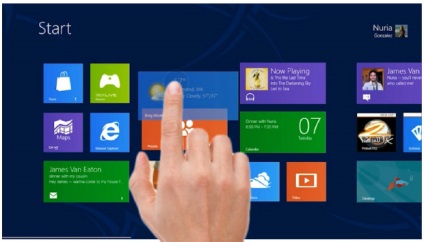
mareste imaginea
Pânza include toate dispozitivele de pe suprafața de lucru
Wonder Button
Butoanele Wonder permite proiectanților pentru a elimina elementele suplimentare, nedorite de aplicație, astfel cum sunt elemente încorporate ale sistemului de operare și sunt situate în interfața sunt întotdeauna în același loc. Designerii nu trebuie să-și petreacă efortul de a introduce aceste elemente în aplicațiile lor.
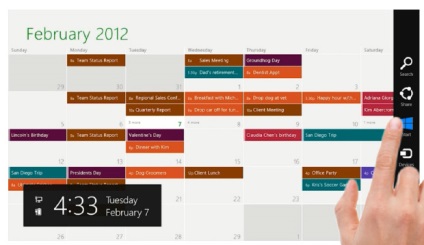
mareste imaginea
Treceți degetul sau introduceți mouse-ul la colțul din dreapta jos pentru a vedea miracolul butoanelor de pe panoul
Pentru o aplicație pentru a utiliza butonul miracol, dezvoltator de aplicații trebuie să activeze contractul corespunzător, și designer, la rândul său, trebuie să se gândească la structura cererii: de exemplu, în aplicația nu au nevoie de un buton de căutare, ci un loc în care pentru a afișa rezultatele căutării, proiectantul trebuie să furnizeze.
Amintiți-vă că aici, vă spun doar pe scurt despre posibilitățile de un buton miracol, mai în detaliu, veți afla despre ele în „cu ajutorul butoanelor miraculoase și contracte.“
Butonul Miracle Căutare (Căutare)
Butonul Miracle căutare permite utilizatorului să caute nu numai pentru informații în aplicația este activă, dar în jurul conținutului în sistem. Ai văzut deja un exemplu mai devreme în acest capitol, atunci când aplicația căutat Finanțe (Finanțe) și executați o căutare în Magazinul Windows. Efectuați următoarele pentru a testa capacitățile de căutare.
- În timp ce pe ecranul de start, apelați butoanele de pe panoul miracol prin apăsarea Win + C, apoi faceți clic pe Căutare.
- Întrucât căutarea a fost inițiată din ecranul de start, se va baza pe aplicații - Aplicații (aplicații), identificate ca țintă de căutare. Introduceți puzzle-ului, iar rezultatele căutării vor apărea aplicație PuzzleTouch.
- Acum, selectați InternetExplorer în lista de aplicații disponibile, căutare puzzle va apărea într-o fereastră de browser.
- Apăsați Win + C pentru a reveni la ecranul de start.
Rețineți că nu ieși din aplicație, ele devin pur și simplu inactiv atunci când nu le utilizați. Mai târziu în acest capitol, veți învăța cum să dezactivați aplicațiile și a comuta între ele.
Wonder Buton partajare (cota)
Wonder Butonul Ponderea (cota) face posibilă pentru a trimite conținutul unei cereri către un alt utilizator sau o altă aplicație și să facă public conținutul. La fel cum este cazul cu alte butoane miracol de partajare este activat în etapa de dezvoltare a aplicatiilor; ci ca un designer de care aveți nevoie pentru a determina - care poate fi prevăzută de acces general. Doriți ca aplicația să fie o țintă atunci când comunică dacă o altă aplicație pentru a trimite conținutul dvs.? Sau doriți ca aplicația să devină o sursă de date disponibile publicului, abordând în acest caz, creatorul sursa de date?
Înainte de a lucra cu următoarele instrucțiuni, asigurați-vă că ați instalat aplicația și PuzzleTouch Fotografii din App Store și urmați instrucțiunile date la începutul prelegerii.
- Lansați aplicația Fotografii. Puteti vedea imaginile sunt încărcate în biblioteca de imagine director (Pictureslibrary).
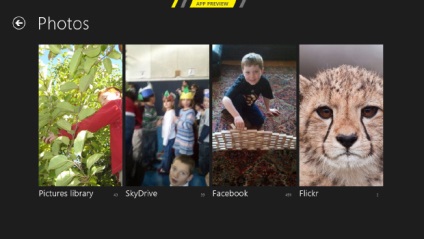
Puteți asambla un puzzle, sau de a reveni la ecranul principal, folosind miracolul butoanelor panoului.
Wonder Dispozitive buton (dispozitive)
Wonder Button Settings (Setări)
Acest buton miracol oferă acces la aplicarea vsemparametram, ceea ce este foarte convenabil pentru utilizator: el poate cere aici parametrii pentru o anumită aplicație, precum și pentru setările globale.
Puteți experimenta prin rularea diferite aplicații și determinând setarea parametrilor lor. Veți vedea că aplicația permite setările globale în fereastra Settings (Setări). Rețineți că, pentru apariția și ușurința de configurare este responsabil de designer.
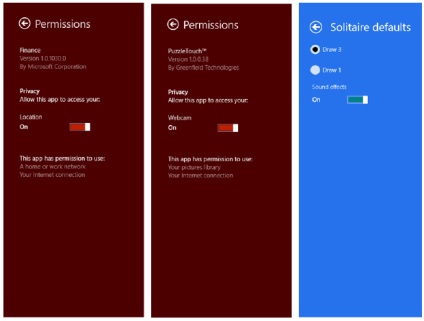
mareste imaginea
Setări aplicație Finanțe, PuzzleTouch și Solitaire
Recunoașterea de atingeri și gesturi
Dacă aveți un dispozitiv care are un ecran tactil, vă puteți bucura în condiții de siguranță de facilitățile oferite de sistemul de operare și aplicațiile asociate cu comenzi tactile. Recunoașterea gesturi tactile și este o parte integrantă a Windows 8 platforme și aplicații pentru Windows Store. OS suporta un set clar de gesturi și atingere, uniform în întregul sistem. Folosind acest kit, vă va face aplicația ușor de a învăța și de a utiliza. Pentru mai multe detalii despre acest lucru, veți găsi în „Devii un rapid, mobil și complet digital.“
Dacă dispozitivul nu are un ecran tactil, nu vă faceți griji: Windows 8 sprijină pe deplin lucrul cu mouse-ul și tastatura. Această interacțiune are multe în comun cu gestionarea gesturilor și atinge, în timp ce, în același timp, oferind un anumit stil de interacțiune cu sistemul, care este familiar utilizatorilor și dezvoltatorilor de aplicații.
Panou de aplicație (Appbar)
Aplicația Panoul de control va ajuta să creați o aplicație care va corespunde conceptului de noul design pentru Windows - face mai mult cu mai puțin efort. Cu aplicația, puteți ascunde funcțiile panoului de comenzi și până în momentul în care acestea sunt necesare. Utilizatorul se poate concentra asupra sarcinilor lor, mai degrabă decât pe echipe care în prezent, el nu are nevoie.
Utilizatorul poate determina panoul de aplicare, a avut loc în partea de jos a ecranului de la margine - la centru, sau poate continua să lucreze cu conținut - atunci panoul va dispărea. De asemenea, este posibil să-l folosească pentru comenzile de afișare iliparametrov care sunt specifice în acest context, de exemplu, alocarea de imagini sau în modul de desenare.
Dacă cererea dumneavoastră are caracteristici care sunt importante în procesul (cum ar fi achiziționarea unui produs de echipa), nu le-a pus pe panoul, și pe aplicațiile de suprafață de lucru.
- Du-te la aplicația Fotografii și selectați una din fotografiile colecții.
- Apelați bara de aplicații și rețineți opțiunile care sunt disponibile în prezent.
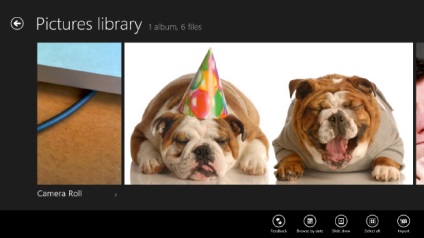
mareste imaginea
Panoul de Aplicație afișează comenzi atunci când aveți nevoie de ele
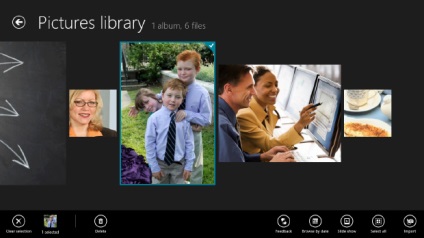
mareste imaginea
Panoul de aplicare se modifică atunci când imaginea alocată
Orientarea ecranului în Windows 8
orientarea ecranului Peisaj
Peisaj (peisaj) a ecranului este cea mai comună așa cum este utilizat în computere desktop și dezvoltare noutbukah.Pri ar trebui să se concentreze pe orientarea peisajului și de a crea o alternativă la o orientare portret, dacă aveți nevoie de ea.
Puteți decide să părăsească aplicația în modul peisaj, chiar și atunci când ecranul dispozitivului este pornit, dar rețineți că utilizatorii pot lua ca o greșeală. Solitaire - aplicarea probei, care „preferă“ modul peisaj, deoarece cardul este dificil de a fi plasat în modul portret.
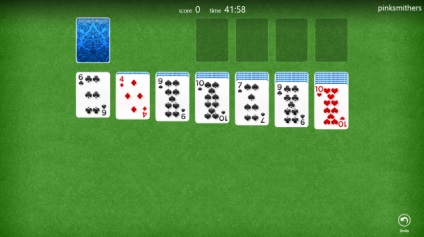
mareste imaginea
Aplicația Solitaire rămâne în orientarea peisaj, chiar și atunci când ecranul dispozitivului este rotit
orientarea ecranului Portret
Într-un anumit mod de dispozitiv portret nu poate fi menținut (acest lucru depinde de prezența accelerometrului). „Design pentru ecrane de diferite dimensiuni și rezoluții“, veți avea posibilitatea de a testa aplicația, cu atât portret și peisaj orientarea ecranului prin utilizarea simulatorului - fără această rotire ecran.
Amintiți-vă că, atunci când creați un design trebuie să ia în considerare punctele de vedere și de aplicare portret, nodizayner poate refuza să utilizeze aplicația în modul portret.
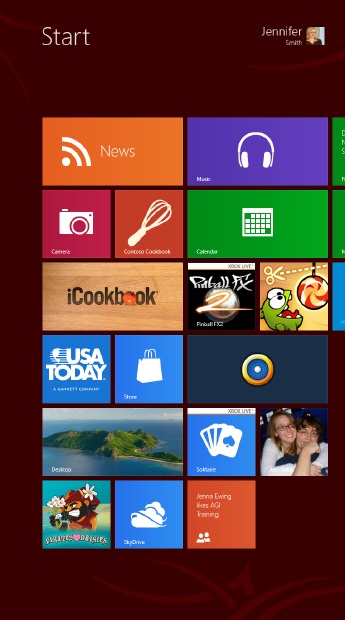
Mod de aplicare atașat
Modul de aplicare atașat are ca scop să se asigure că fereastra aplicației a fost disponibil pentru utilizator de pe cea mai mare suprafață posibilă a spațiului de lucru al ecranului. În acest mod, puteți deschide doar 2 aplicatii: unul în (principal) cererea de modul de umplere, celălalt - în modul de aplicare atașat.
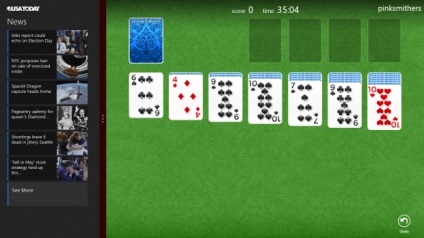
mareste imaginea
Candidați este în modul atașat. aplicație Solitaire - în modul de aplicare de bază
Acest tip de orientare a ecranului face parte din platforma Windows 8, din orice aplicație poate fi necesar să lucreze în timpul atașat - indiferent dacă l-ați adaptat pentru acest mod sau nu. Prin urmare, cererea dumneavoastră trebuie să-l sprijine.
Modul Atașamentul - aceasta este una dintre condițiile pe care ar trebui să lucrăm pentru a asigura utilizatorilor o experiență pozitivă de interacțiune cu aplicația. Amintiți-vă că, în acest mod, aplicația dvs. - nu un gadget. Înainte de a ne este un program complet care este afișat într-un spațiu mult mai mic decât de obicei. În acest moment, este important să rețineți acest lucru, dar detaliile pot fi găsite în „Design pentru ecrane de diferite dimensiuni și rezoluție.“
Mod de aplicare atașat
Modul de aplicare atașat este bine că utilizatorul nu poate închide aplicația și, în același timp, a face altceva. Acest regim permite deschis la 2 aplicație de pe ecran: unul în completarea modul de aplicare, de altă parte - în rezhimeprikreplennogo.
În acest capitol, ați învățat elementele de bază pe care aplicațiile care au influențat dezvoltarea noului design al interfeței de Windows WinRT-construit. În plus, veți obține posibilitatea de a experimenta cu cele mai importante componente, cum ar fi miracolul de butoane care permit proiectanților să reducă numărul de elemente utilizate în proiectarea aplicațiilor.
De asemenea, aici întâlnim diferite moduri de orientarea ecranului.
muncă independentă
- Care sunt cei trei factori principali care au influențat proiectarea aplicației în stilul de noua interfață de utilizator Windows.
- De ce proiectantul ar trebui să fie conștienți de posibilitățile de un miracol butoanele pentru a crea aplicații pentru Windows Store?
- Pe orice orientare ecran ar trebui să fie amintit, în curs de dezvoltare de proiectare prilozheniyadlya Windows 8 platforma?
- Un nou design pentru Windows a afectat mai multe, de exemplu:
- Design elvețian
- International tipografic Style
- Bauhaus Școala Germană de Design
- Ideea de semne rutiere